Linux第一周學習筆記(10)
1.15克隆虛擬機
(1)因為以後做實驗需要兩臺機器互聯,由於在虛擬機裏面做系統較慢所以使用克隆的方式就比較簡便,也就是說把原來做好的系統原封不動的進行一個拷貝。
(2)克隆虛擬機
第一步:克隆之前先把虛擬機關閉
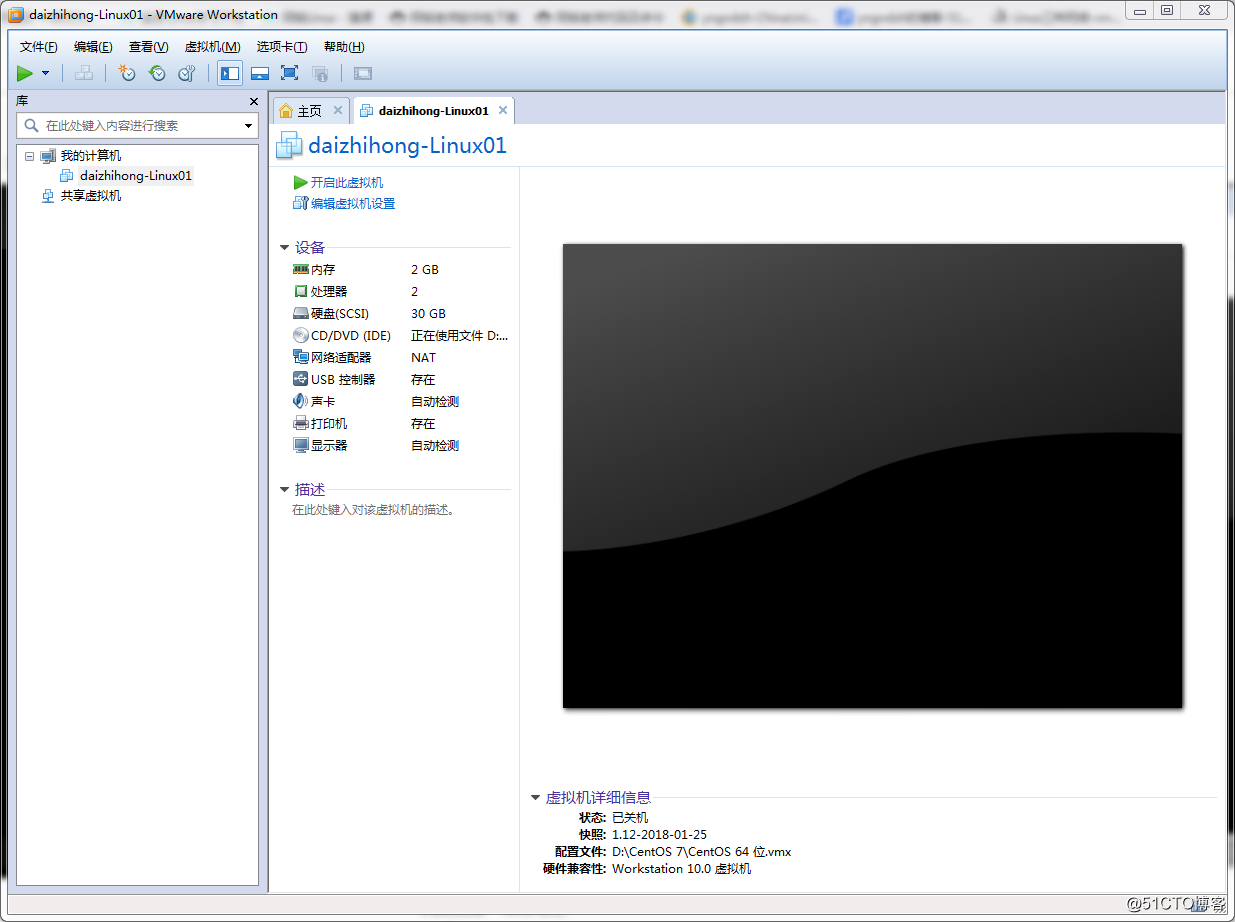
第二步:開始克隆虛擬機
點擊daizhihong-Linux選項卡後選擇管理然後點擊克隆
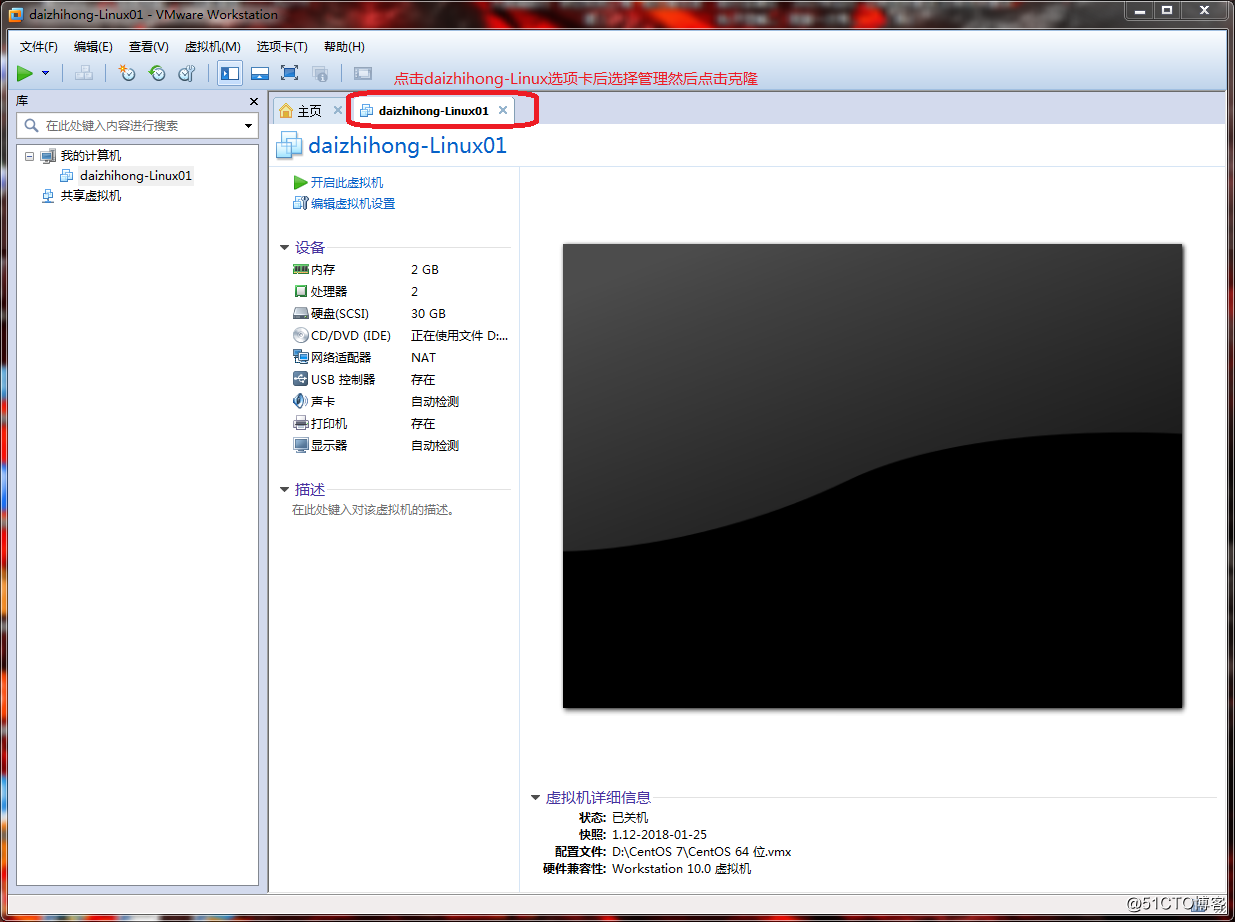
進入克隆向導,點擊下一步
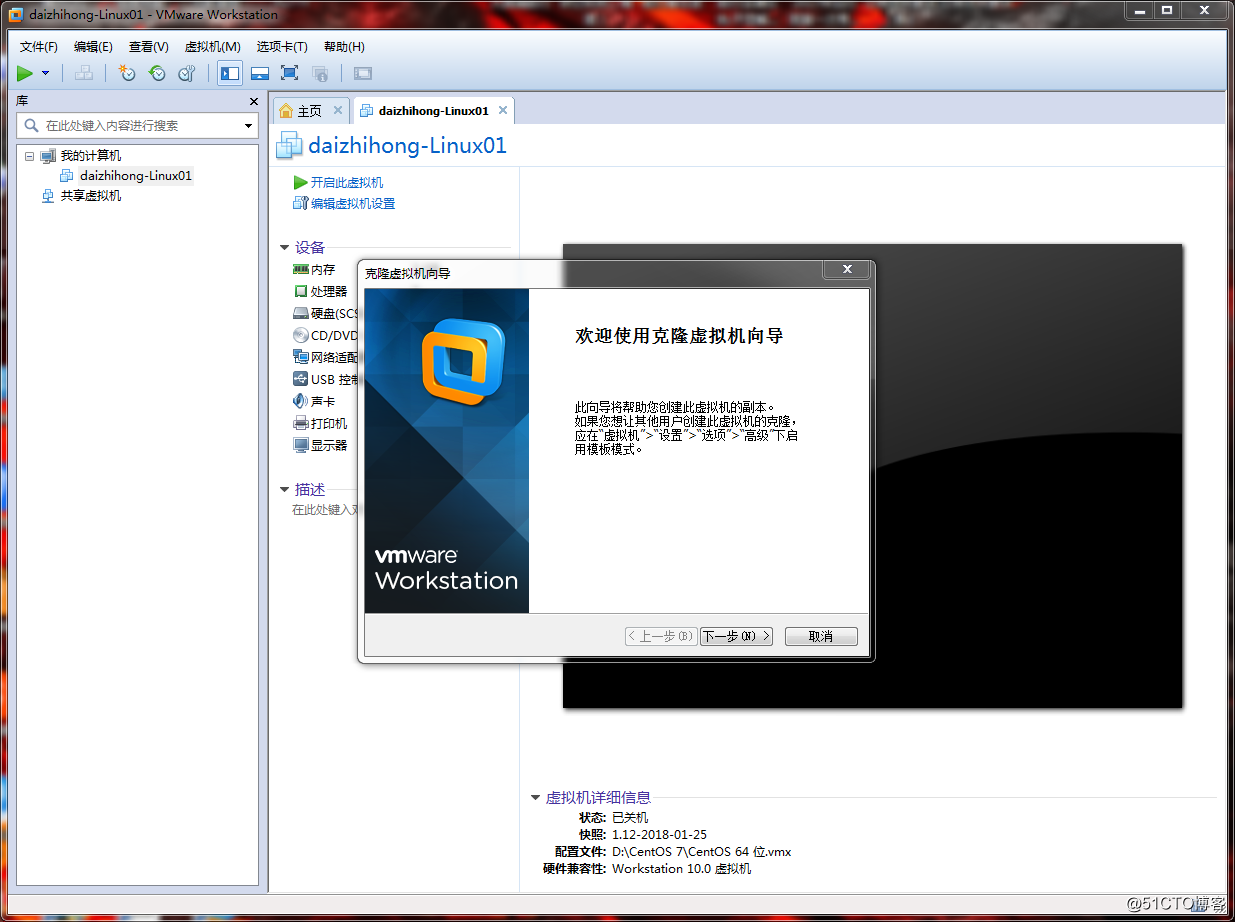
克隆源,選擇虛擬機中的當前狀態,然後點擊下一步
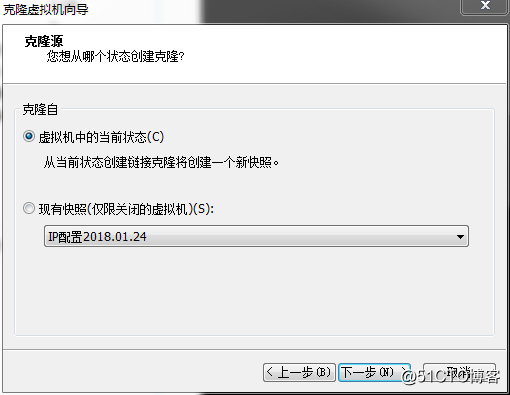
克隆類型選擇“創建鏈接克隆”(這種方式比較節約磁盤空間)

輸入新的虛擬機名稱及其存儲路徑
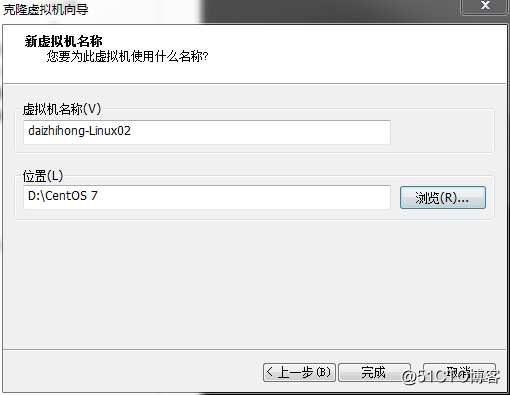
克隆虛擬機成功
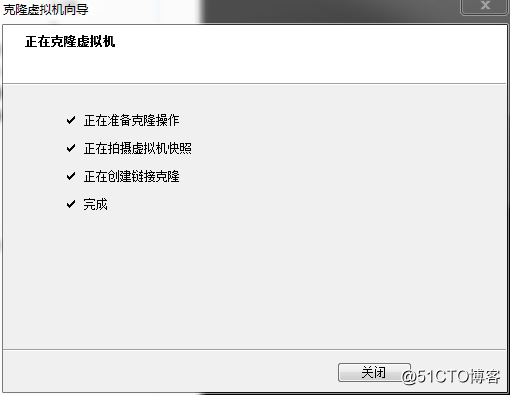
創建成功daizhihong-Linux02號虛擬機
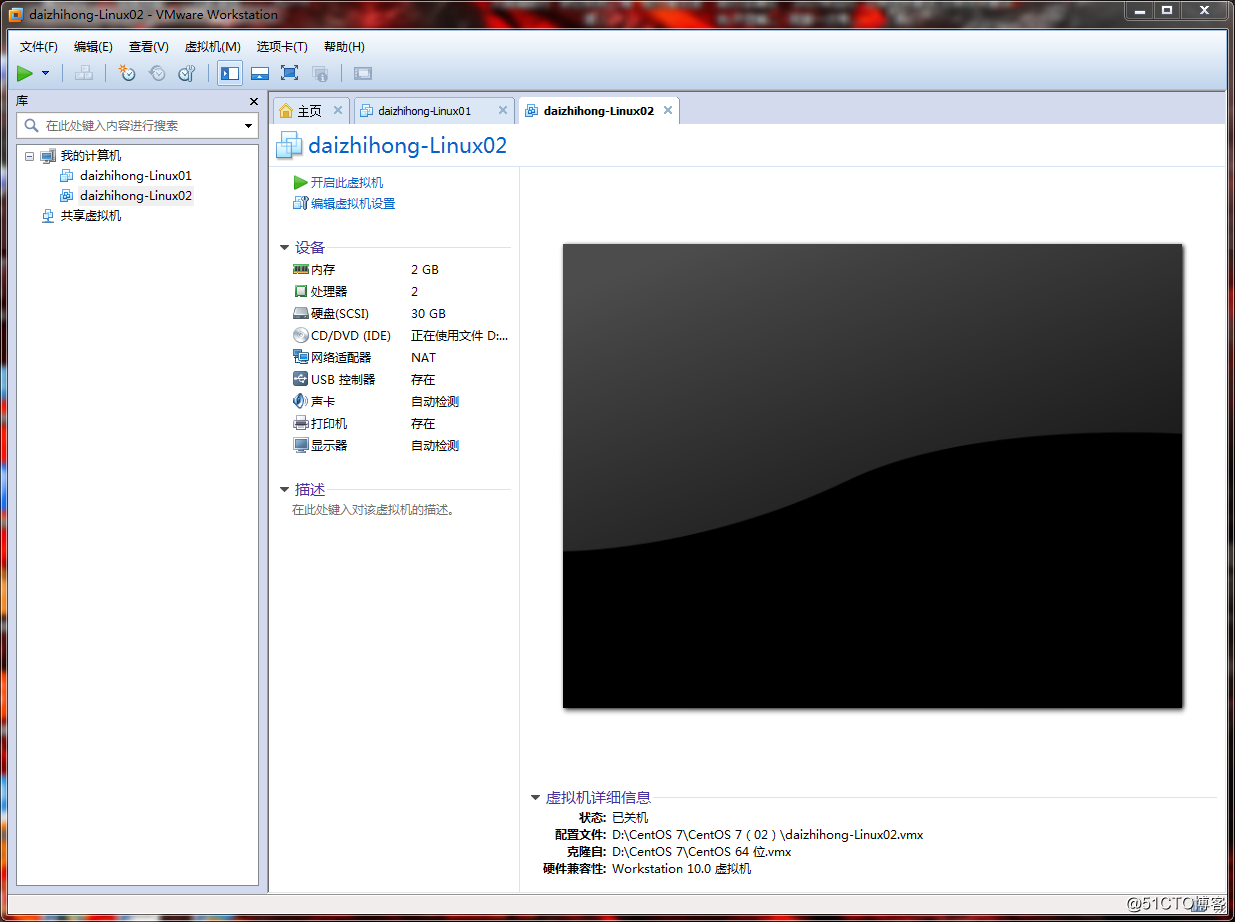
第三步:設置2號虛擬機網絡(由於是克隆,要修改IP地址不然兩臺模擬機IP就會沖突)
登錄2號虛擬機
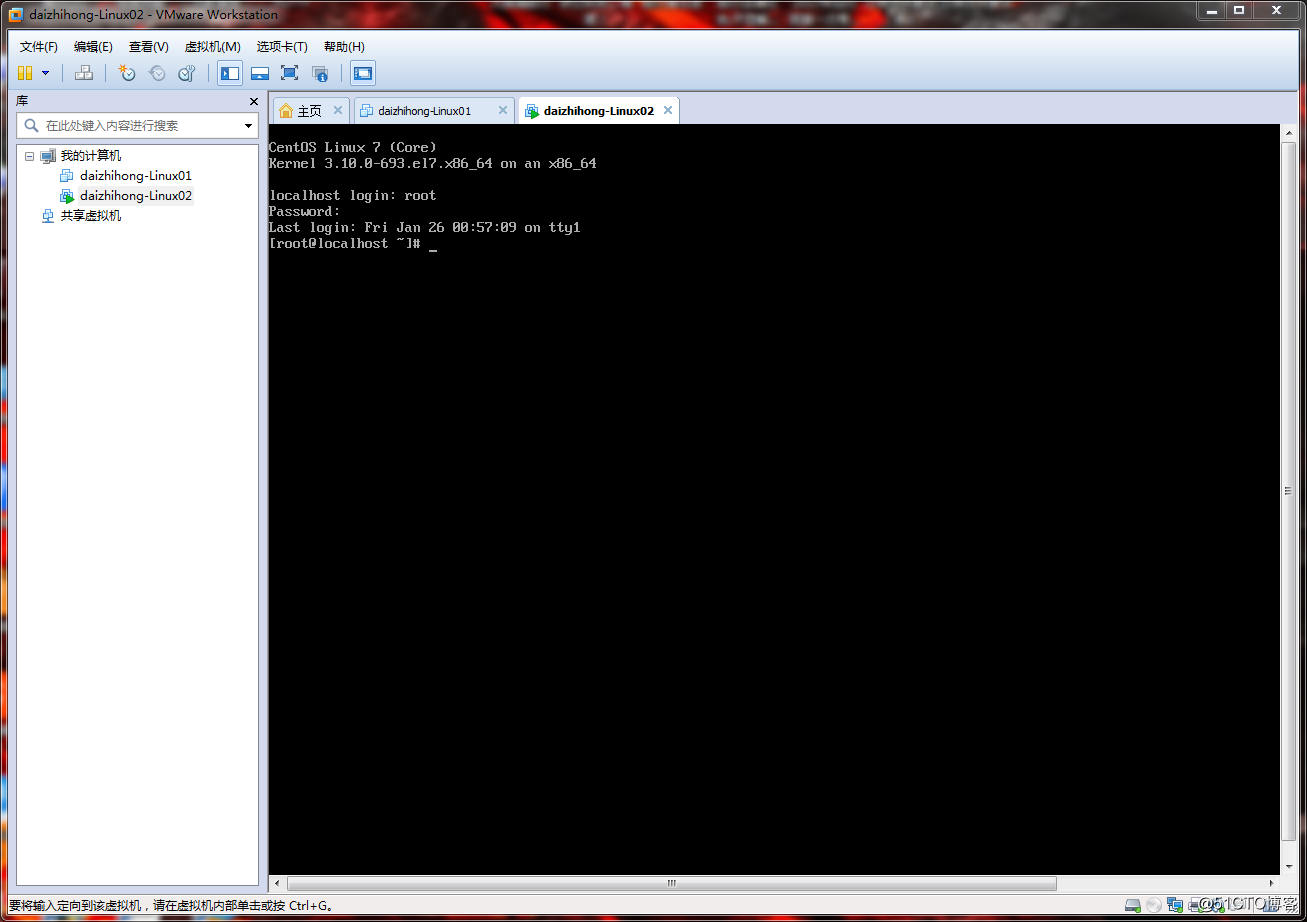
輸入vi /etc/sysconfig/network-scripts/ifcfg-ens33命令對IP地址進行更改
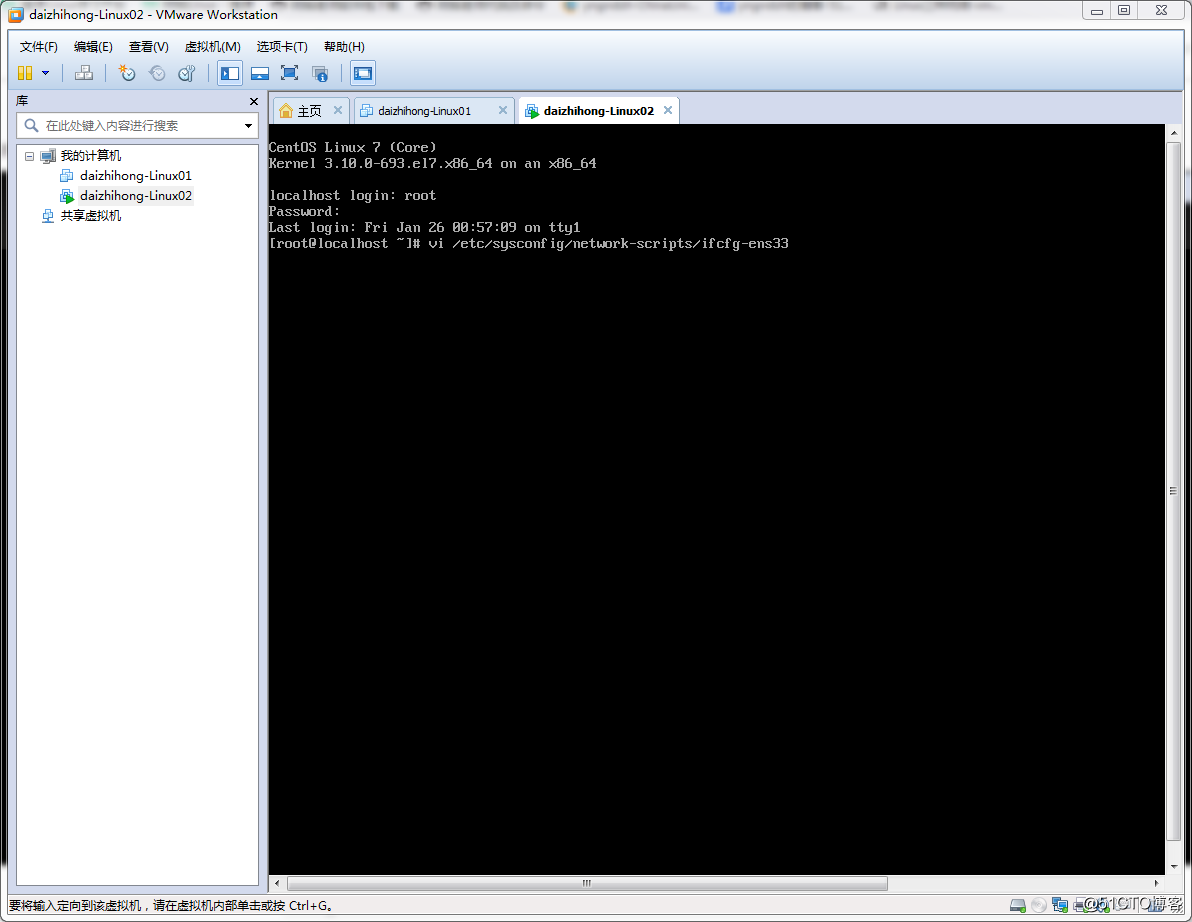
進入到網絡配置文件,更改P地址。2號機IP地址更改為192.168.226.11(1號機IP:192.168.226.10)
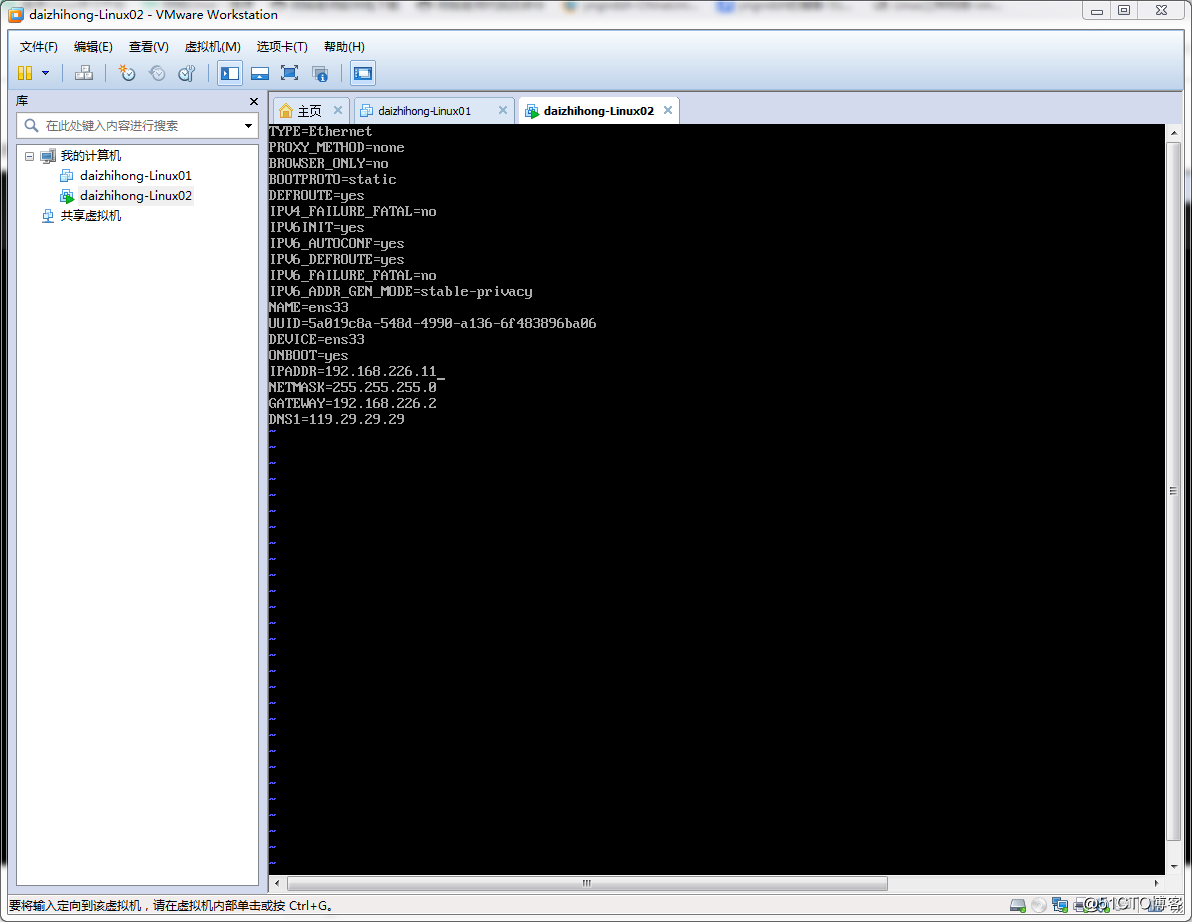
刪除UUID(如果不刪除此行就會和1號機產生沖突),更改完畢後按“esc”鍵退出編輯,輸入“:wq”保存並退出
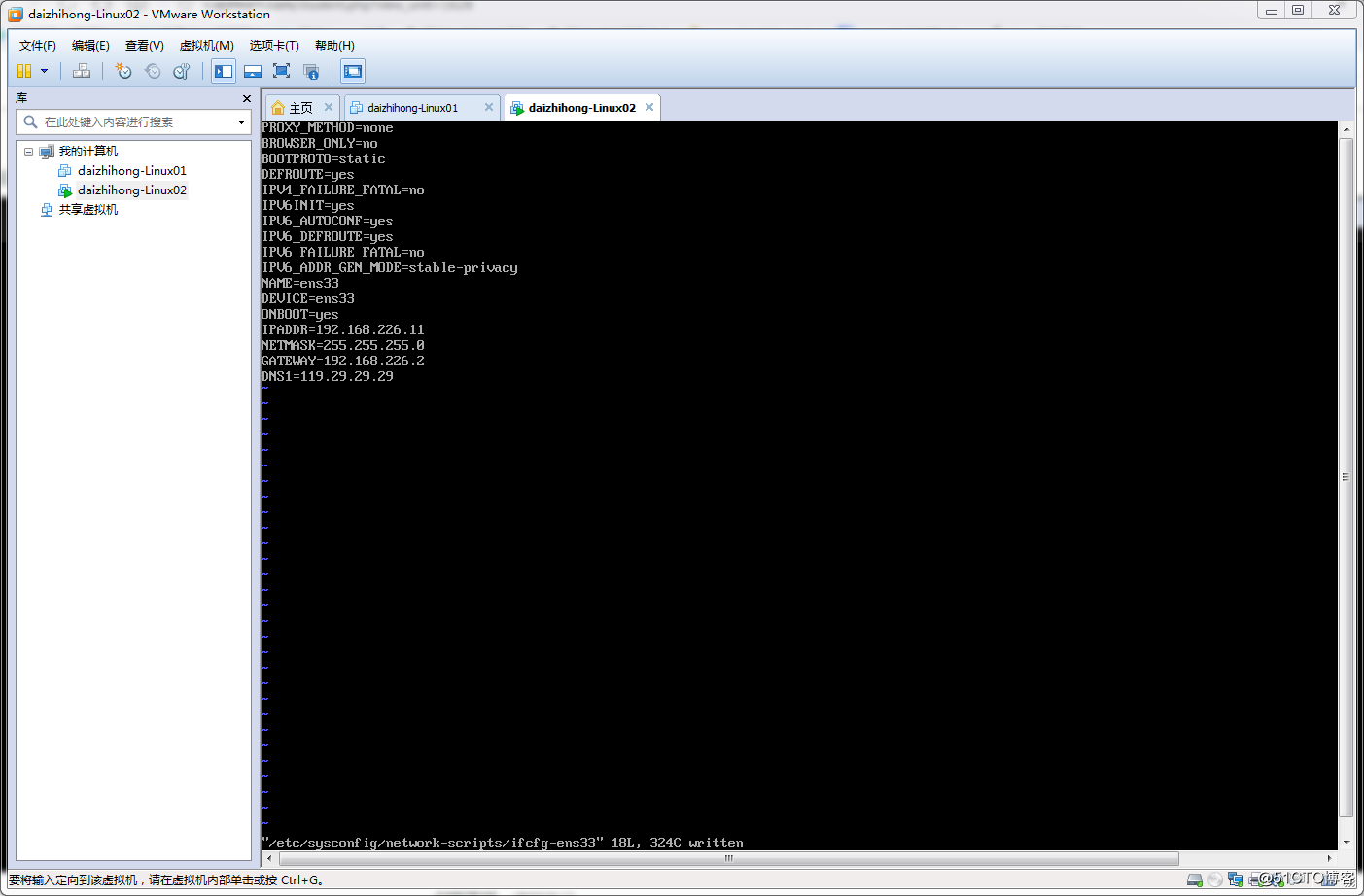
更改網絡配置文件後必須從啟網絡服務,鍵入命令:systemctl restart network.service
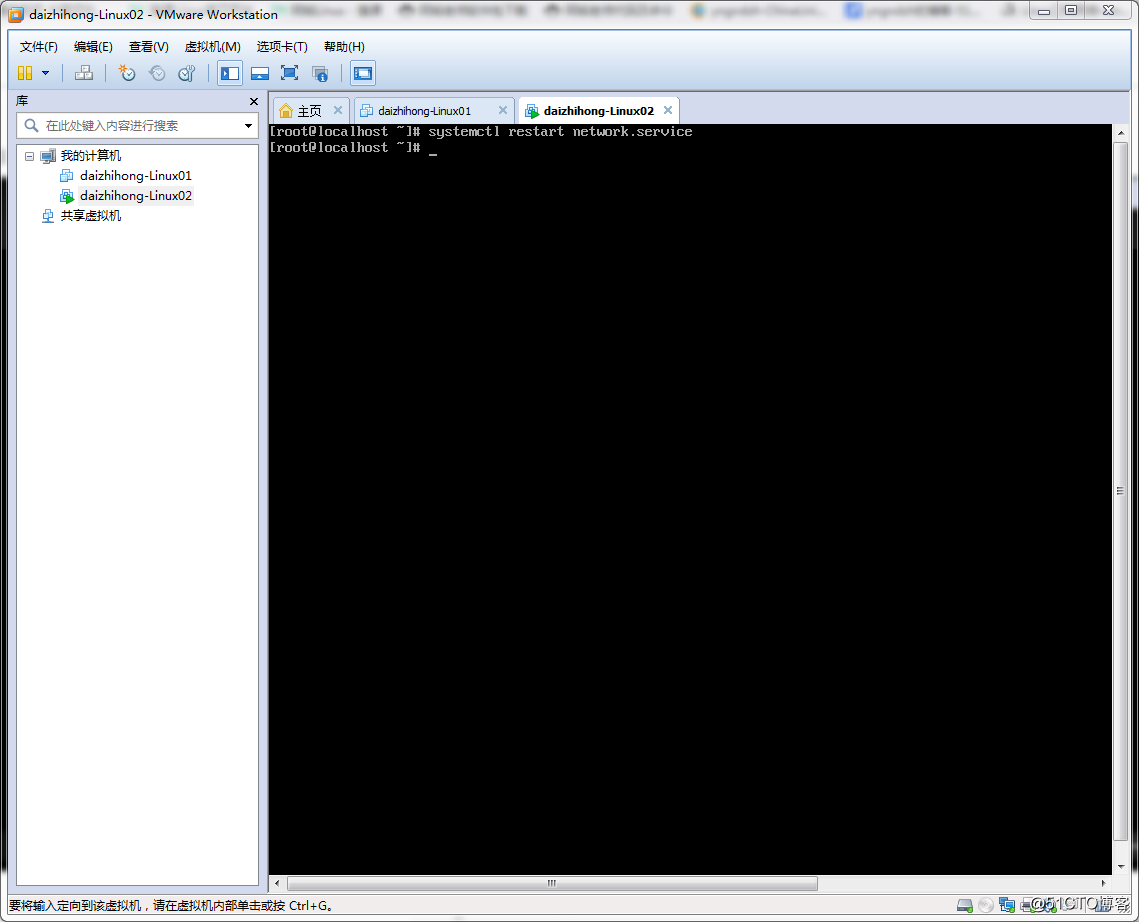
查看2號虛擬機IP地址是否配置成功,鍵入ifconfig命令查看,修改成功
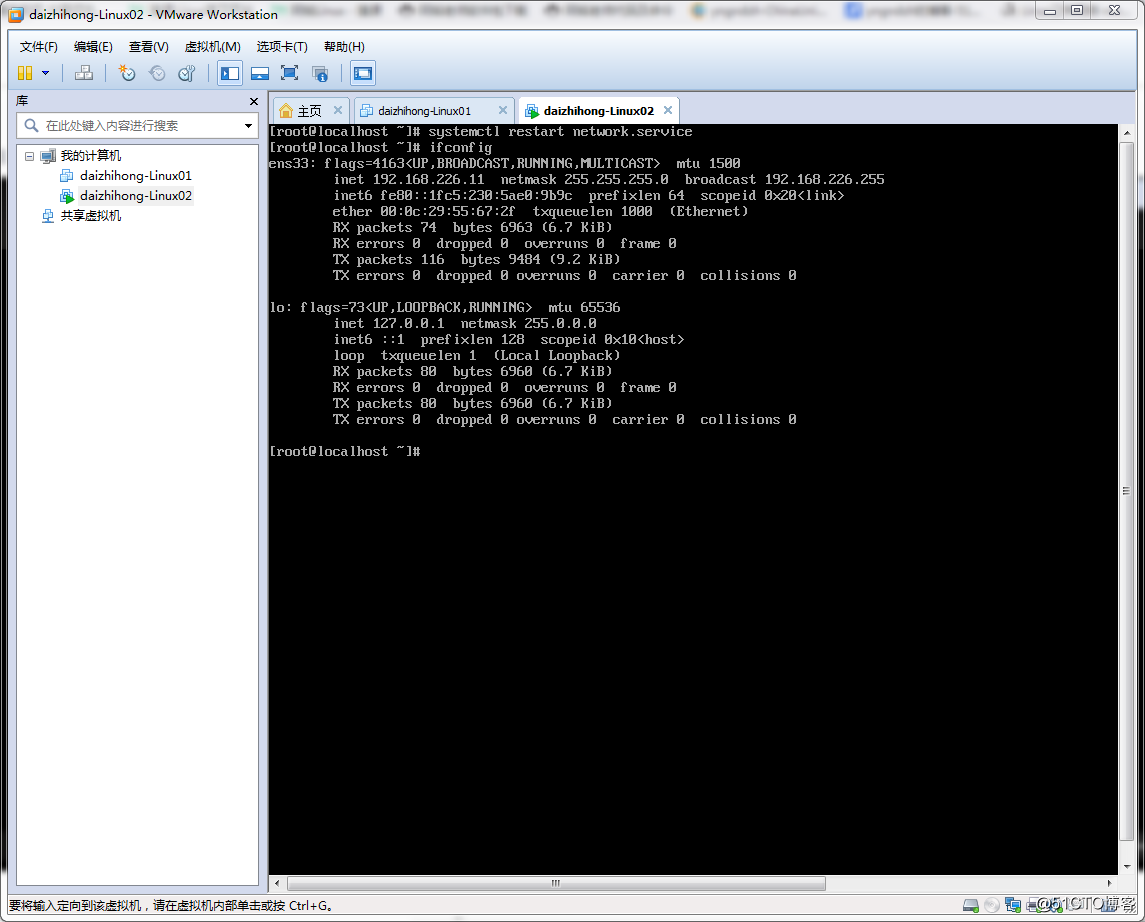
測試網絡是否聯使用ping命令進行測試,測試聯網正常,網絡狀態正常
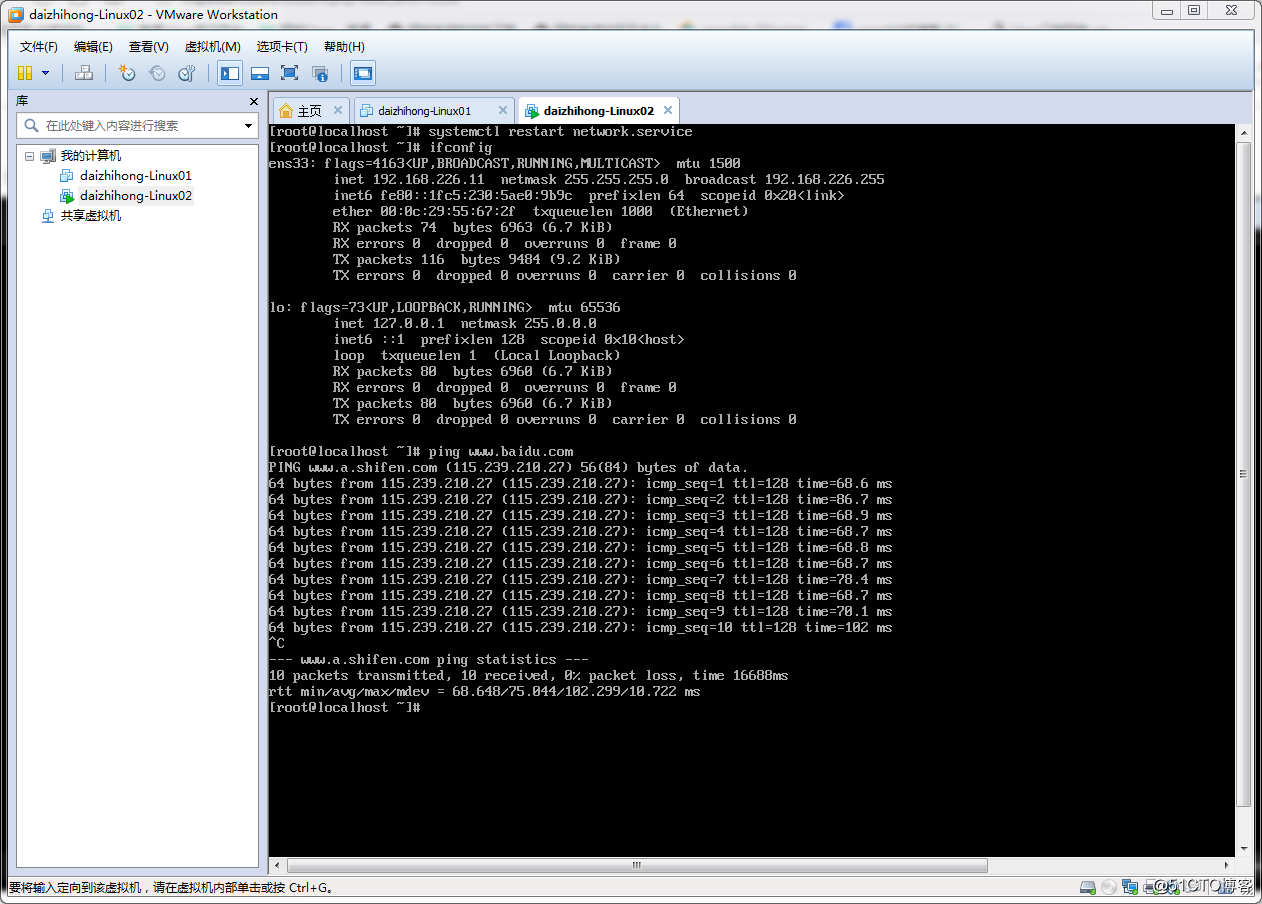
第四步:查看以及修改1號虛擬機及2號虛擬機的主機名
使用shostname命令查看2號虛擬機主機名
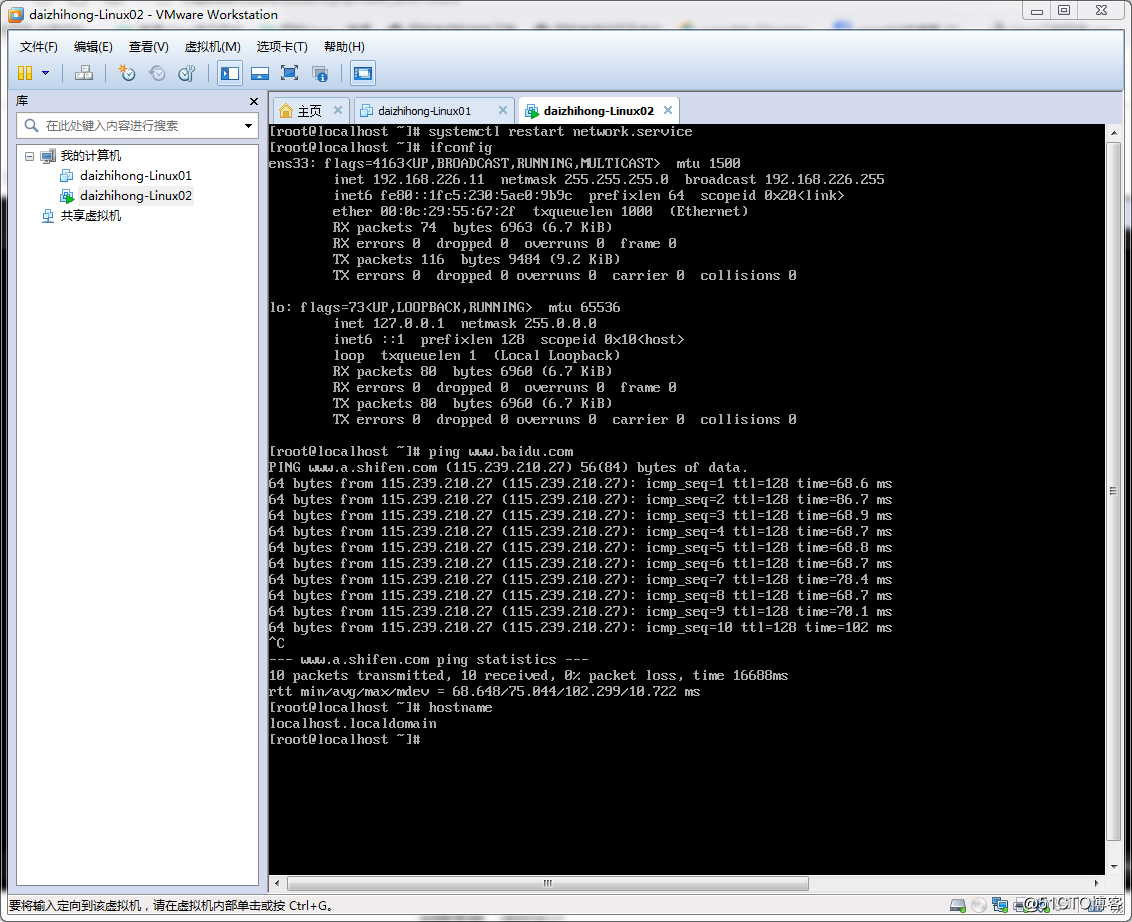
修改2號虛擬機主機名,鍵入命令:hostnamectl set-hostname daizhihong-02,主機名更改為:daizhihong-02
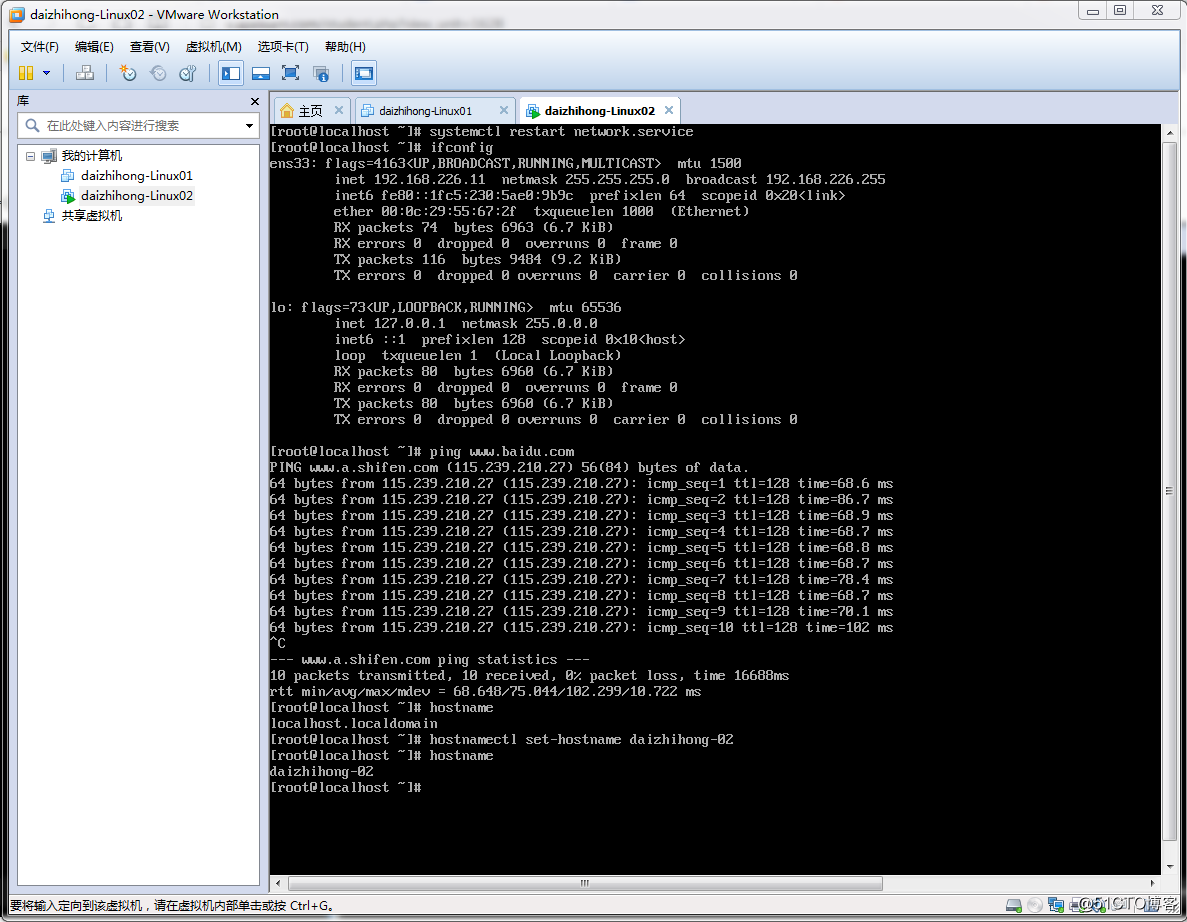
重啟2號虛擬機後,進入系統主機名修改成功
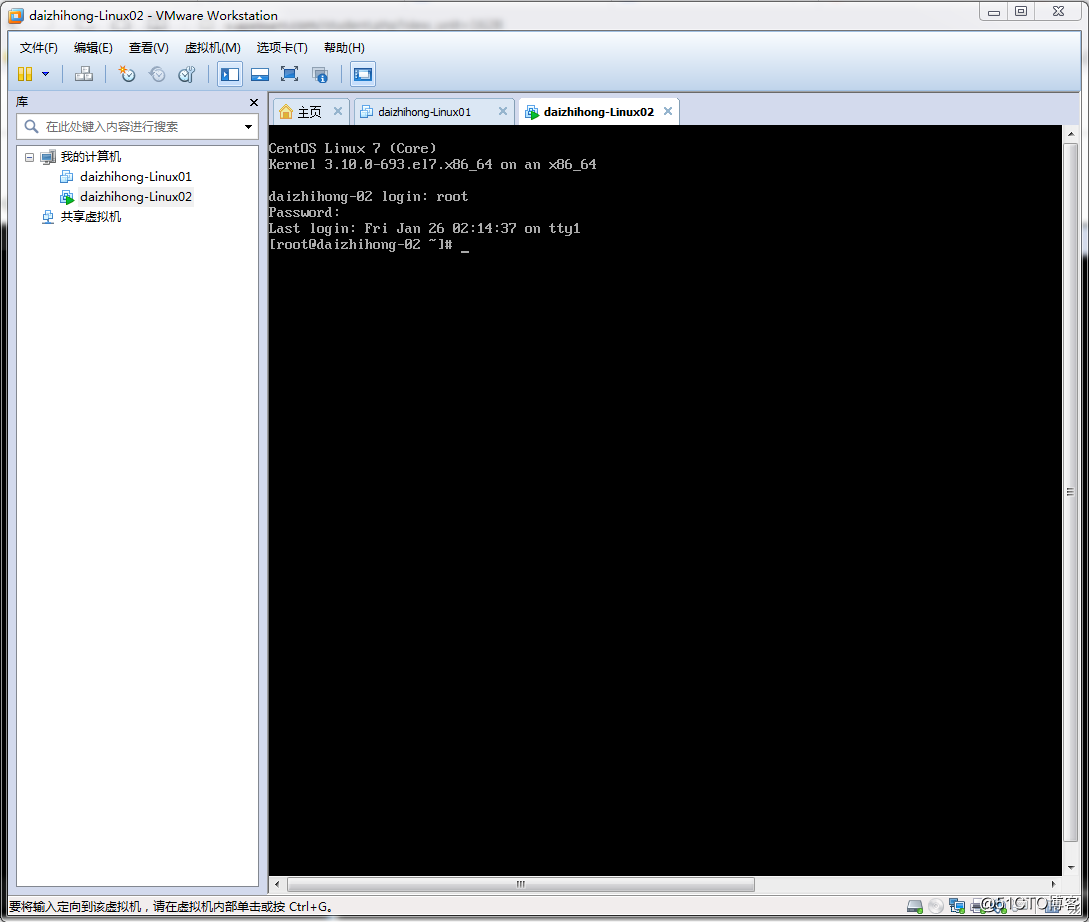
更改1號虛擬機主機名,鍵入命令:hostnamectl set-hostname daizhihong-01,修改成功(修改過程同上,在此不再復述)
第五步:設置XSHELL連接2號虛擬機
打開xshell軟件連接會話框,復制1號虛擬機信息進行更改
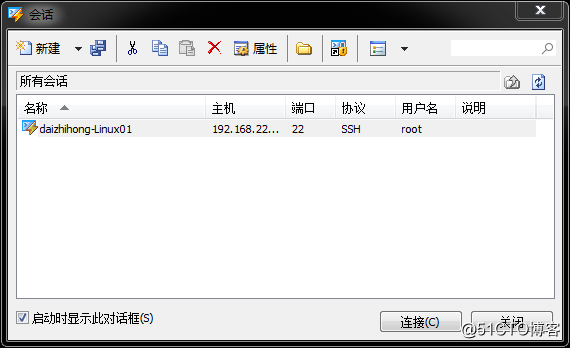
對復制的連接配置文件設置進行更改,名稱改為daihzihong-Linux02,IP地址:192.168.226.11
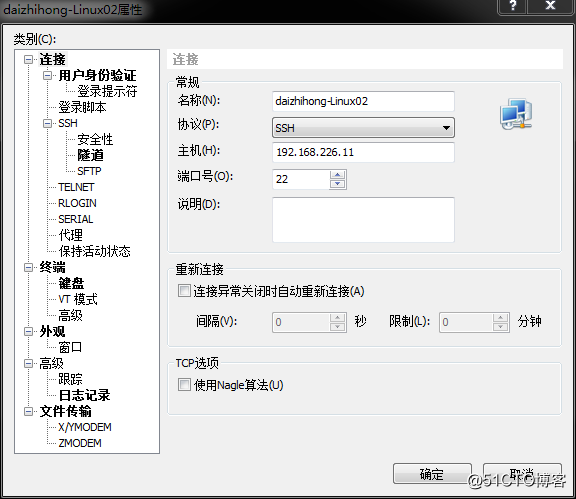
測試連接2號虛擬機是否成功
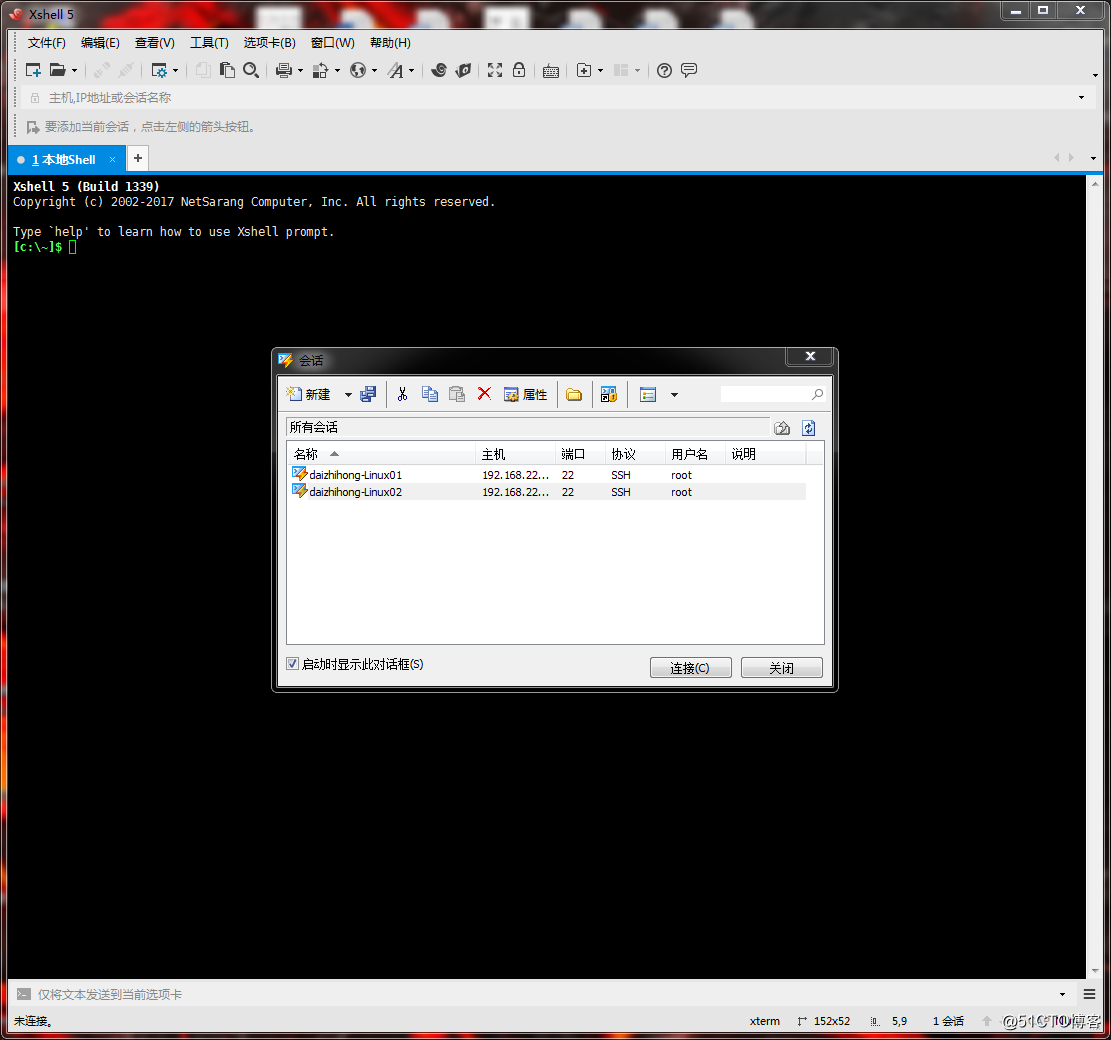
連接2號虛擬機成功
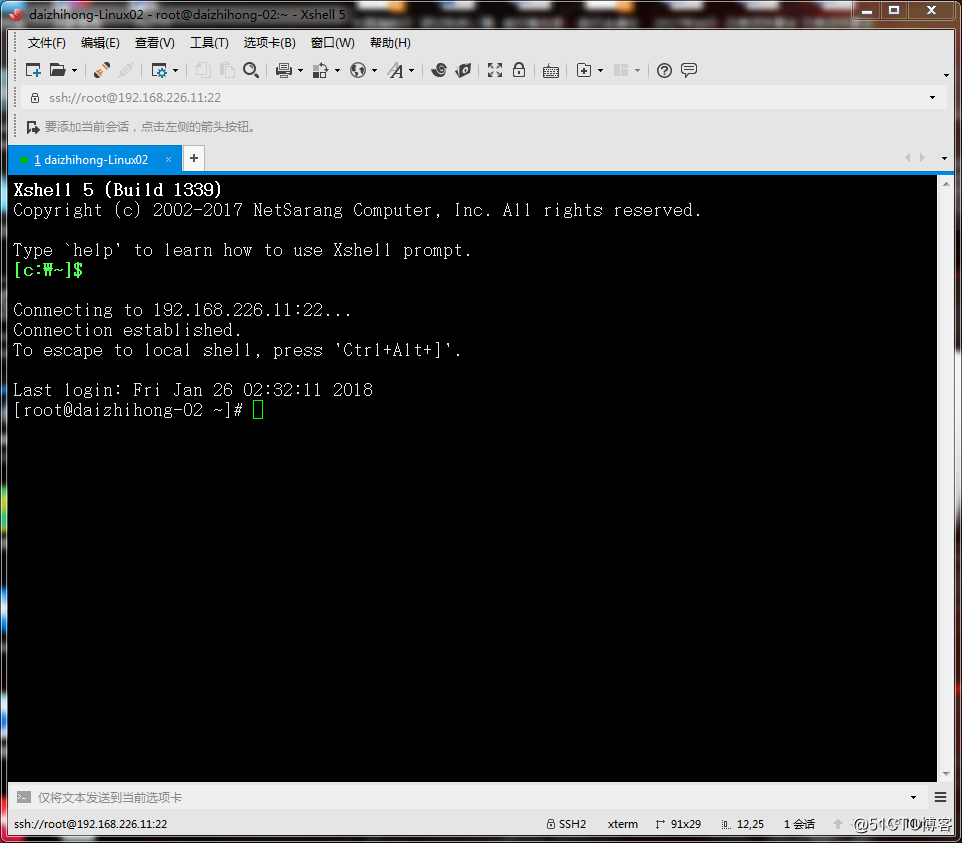
測試連接1號虛擬機及2號虛擬機是否連接正常
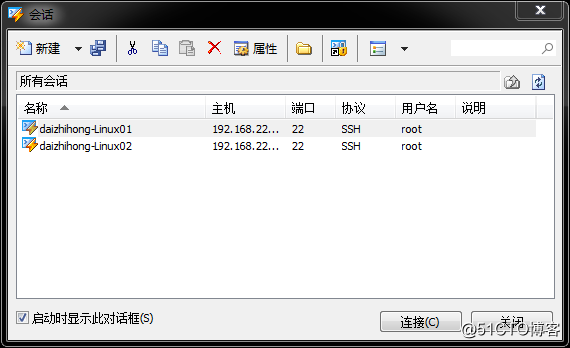
1號虛擬機及2號虛擬機連接正常
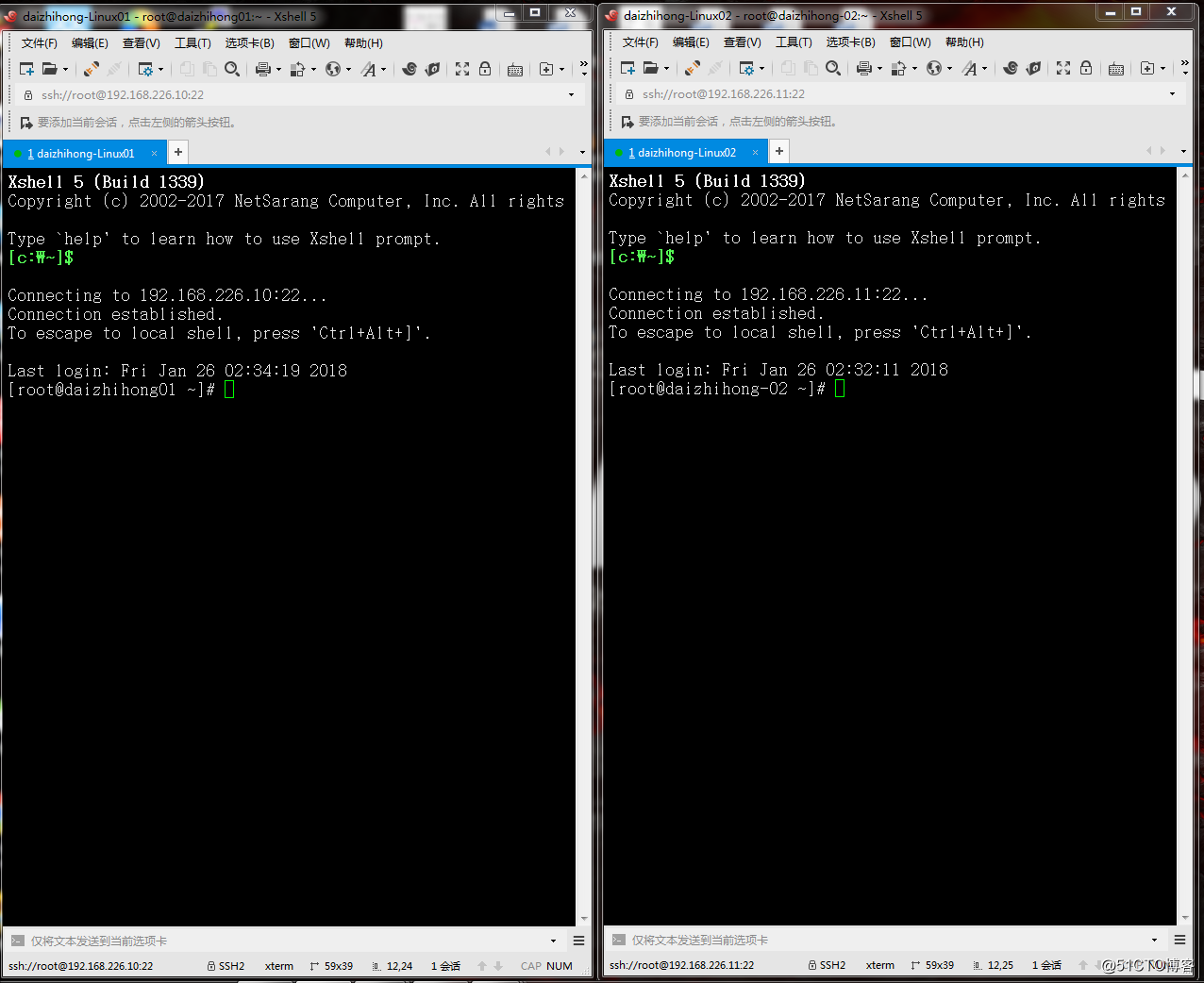
二號機設置完畢,點擊快照備份
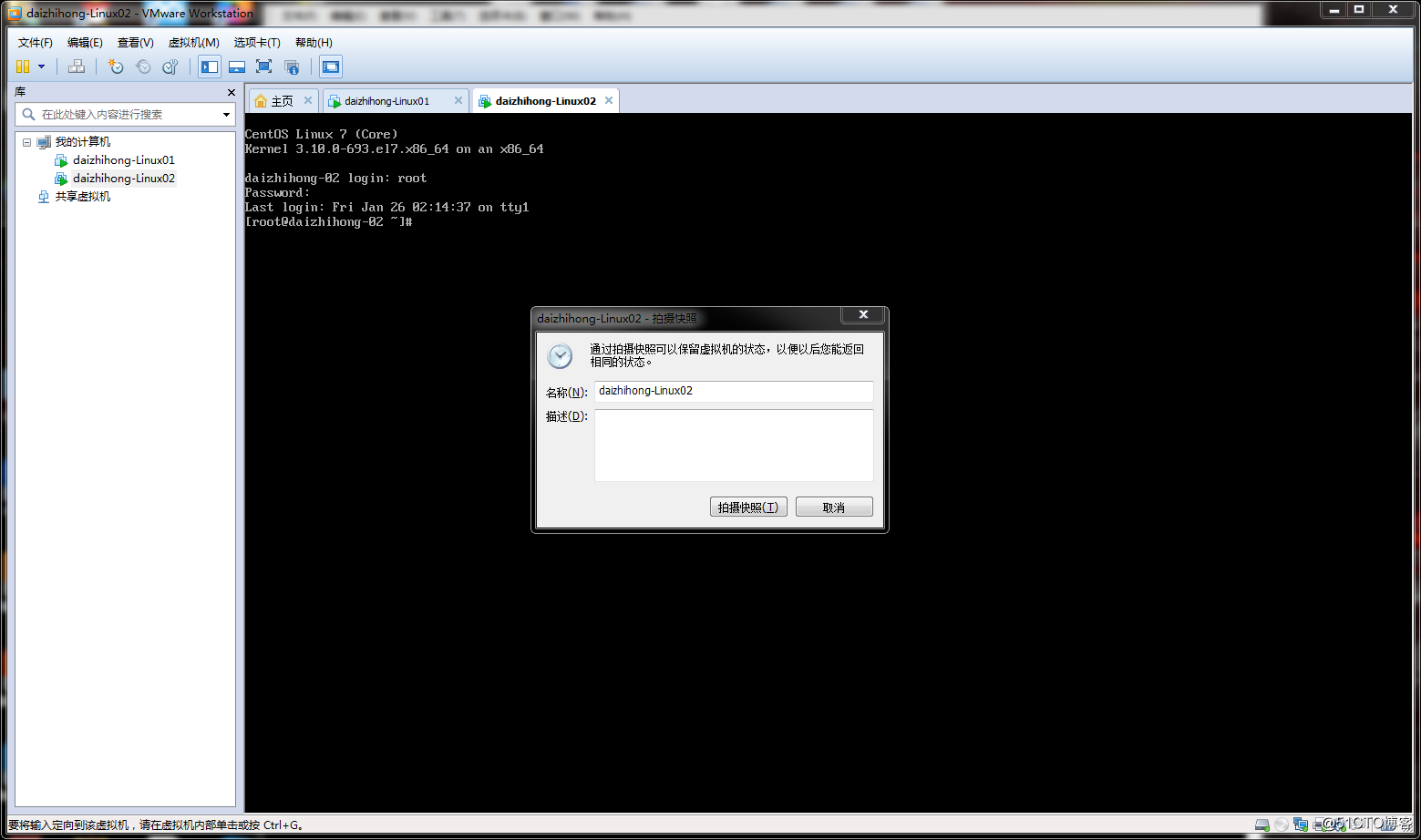
1.16 Linux機器相互登錄
(1).密碼登錄
第一步:1號虛擬機登錄2號虛擬機,使用ssh 192.168.226.11,登錄成功
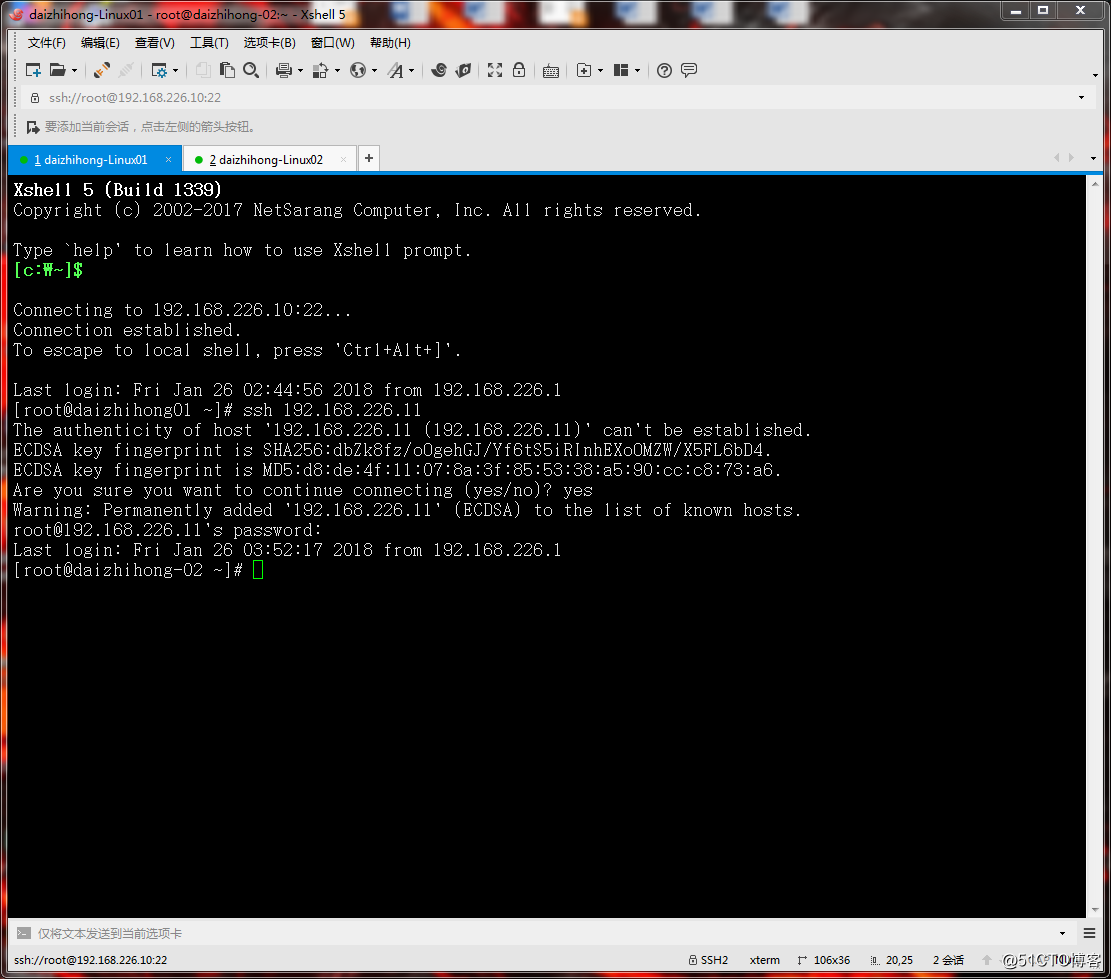
第二步:2號虛擬機登錄1號虛擬機,鍵入命令:ssh 192.168.226.10,登錄成功
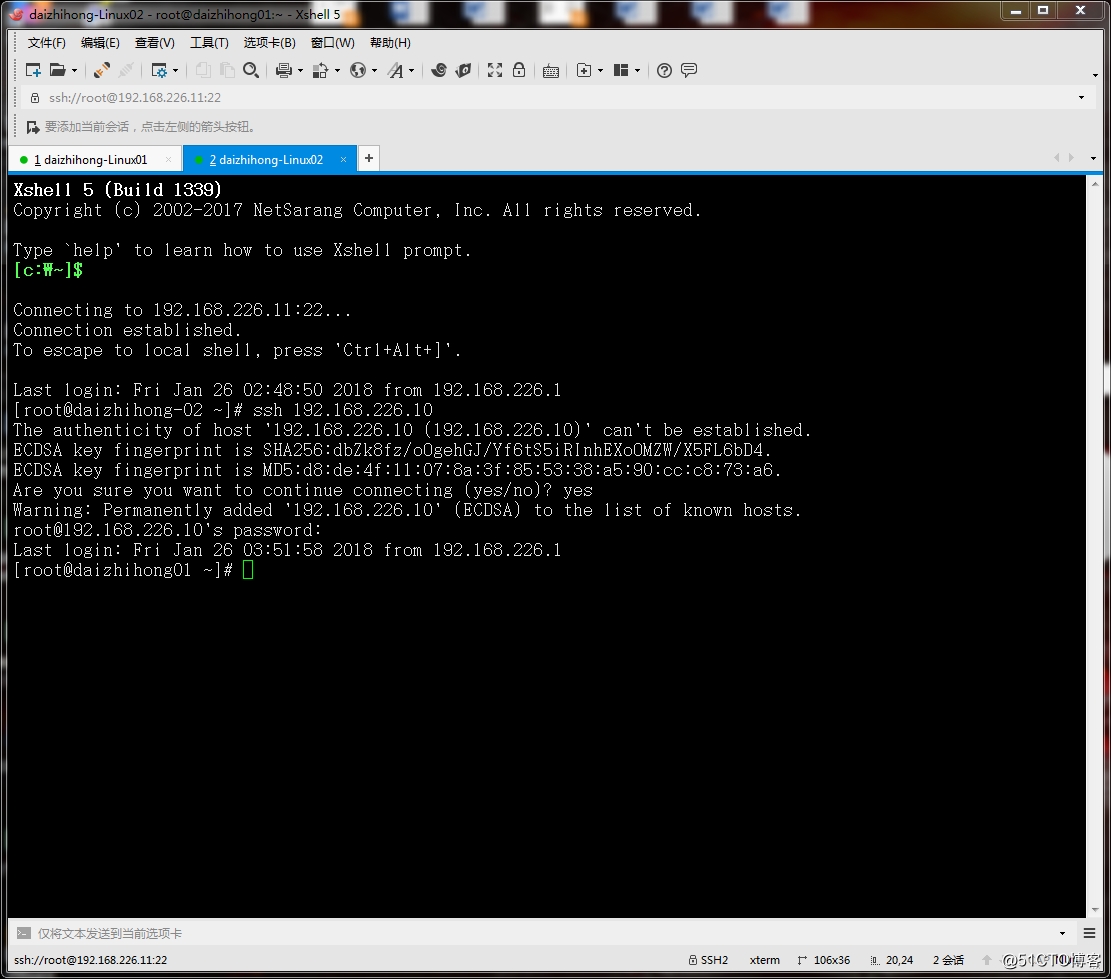
可使用“w”命令查看系統負載情況,也能反映出連接數
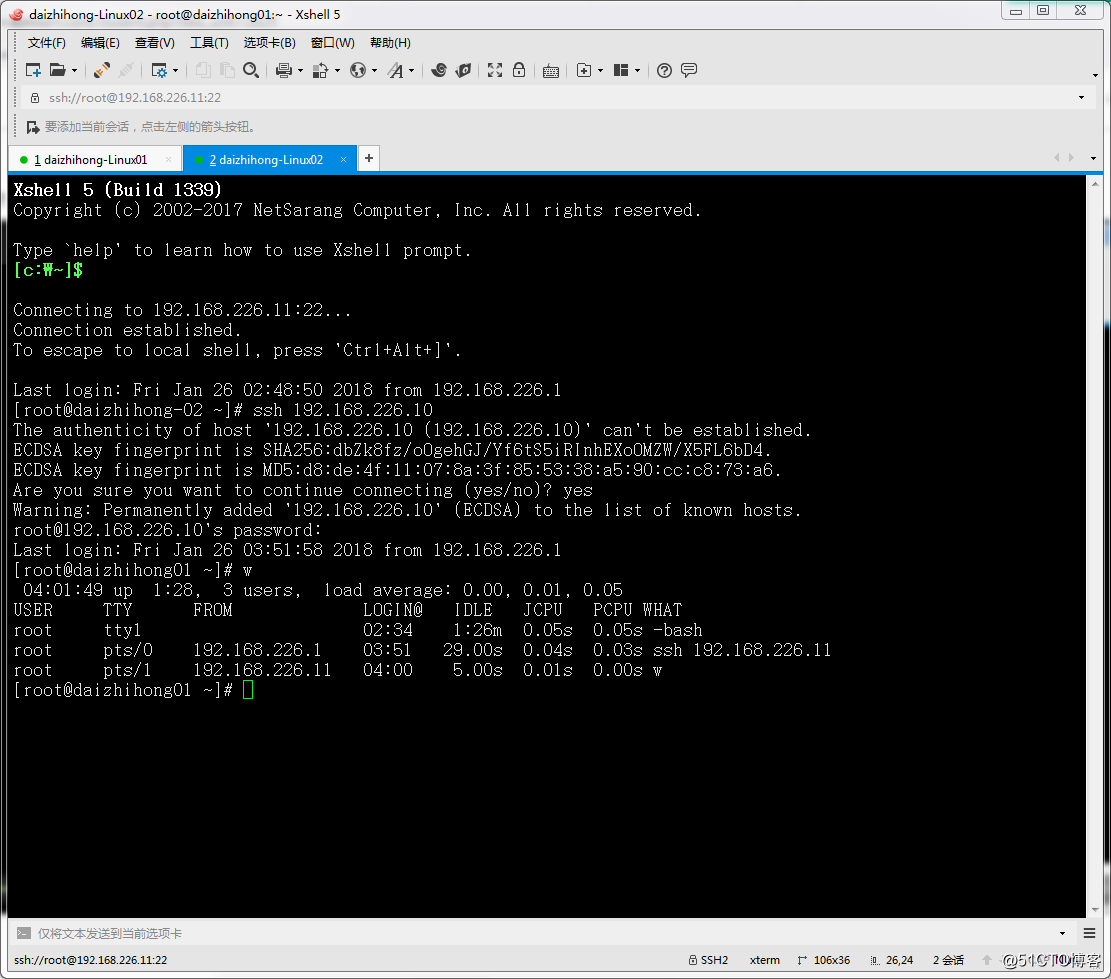
ssh命令詳解
標準格式:ssh username@IP
例如:ssh [email protected]
指定端口連接:ssh -p 22 [email protected](p指定端口參數,22端口號)
(2).使用密鑰認證
2號虛擬機連接1號虛擬機(公鑰放到1號機,私鑰放在2號虛擬機)
第一步:在2號虛擬機上生成密鑰對,鍵入命令:ssh-keygen,按回車鍵提示:Enter file in which to save the key (/root/.ssh/id_rsa):定義密鑰對的存放路徑,保持默認按回車鍵繼續
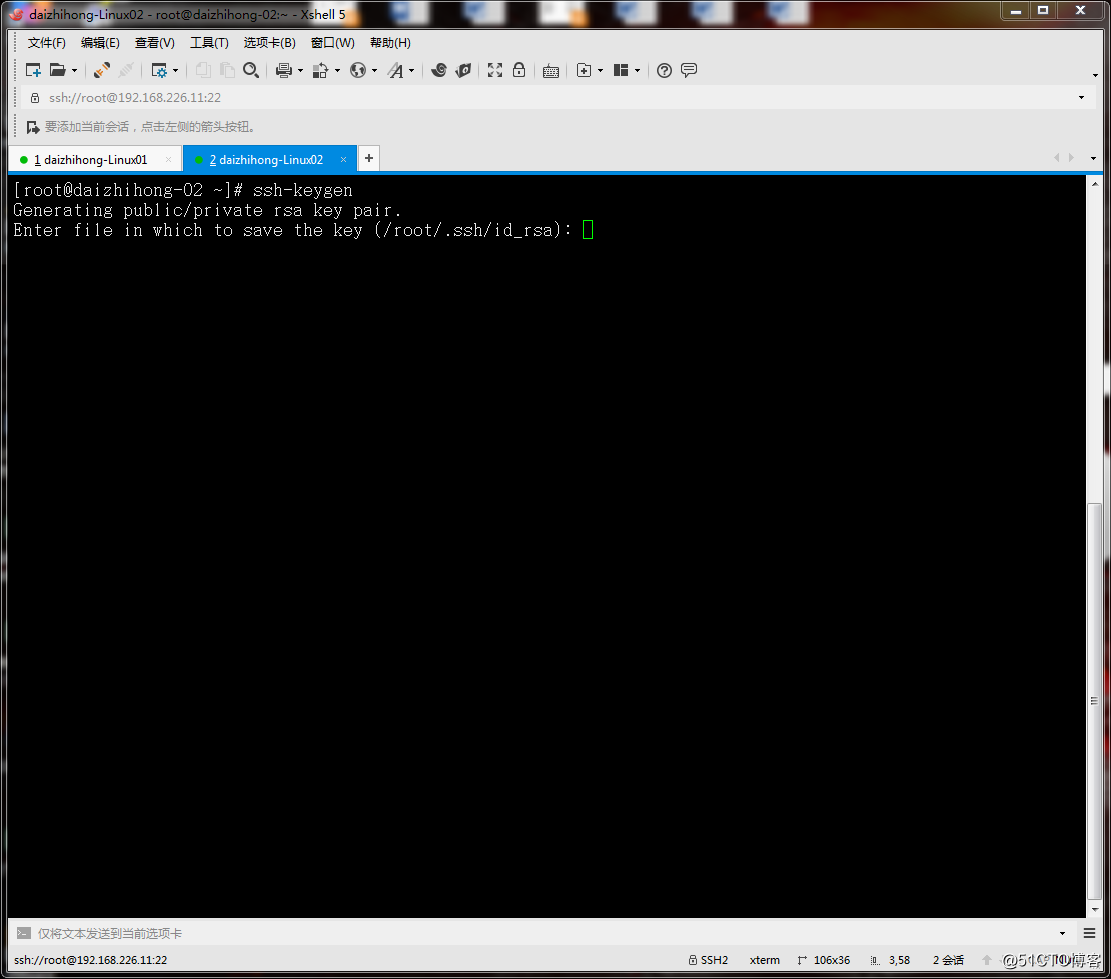
第二步:提示:Enter passphrase (empty for no passphrase):設置密鑰打開密碼,設置打開按密碼為空按回車鍵繼續
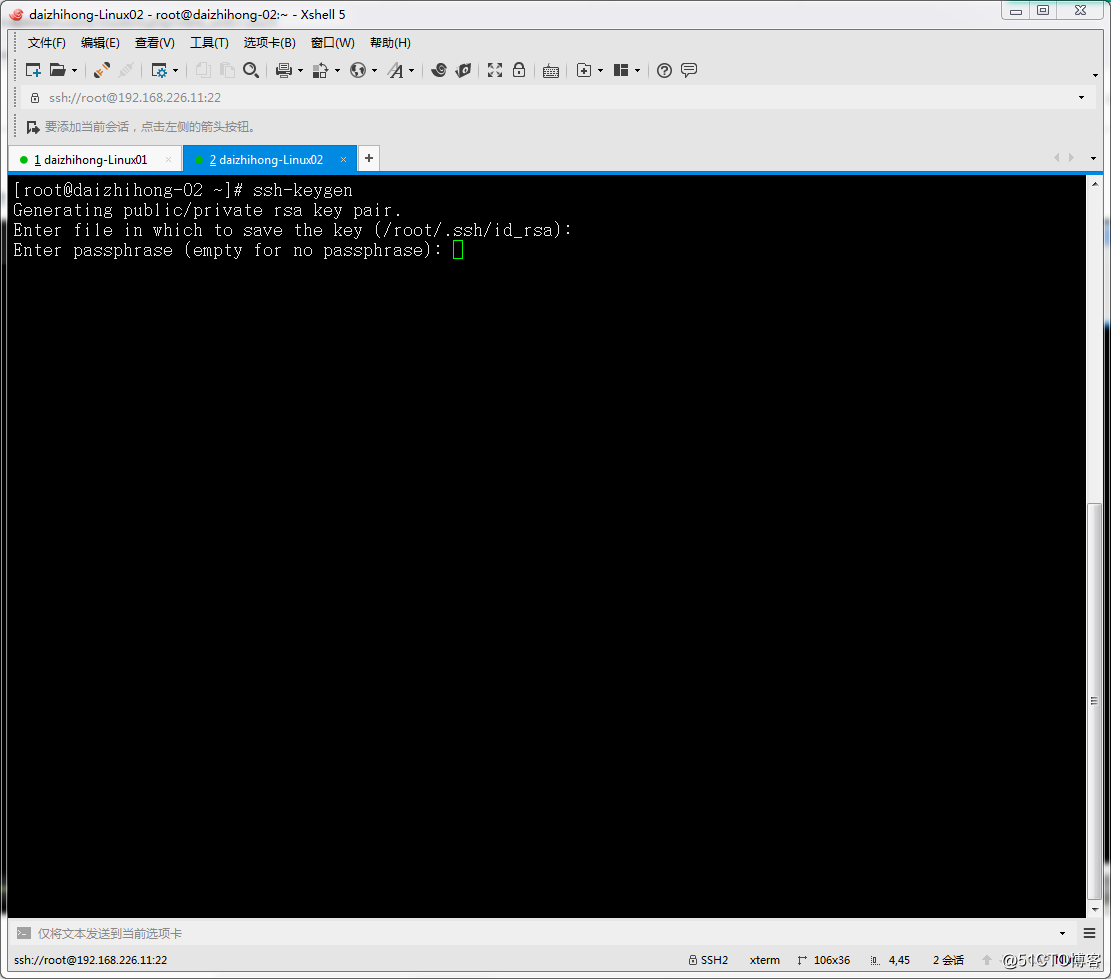
第三步:繼續按回車鍵,生成密鑰對,生成後提示如下:
Enter same passphrase again:
Your identification has been saved in /root/.ssh/id_rsa.
Your public key has been saved in /root/.ssh/id_rsa.pub.
The key fingerprint is:
SHA256:qpIgMw+cldX6A3Jje+0Ls3aTepLYZcVyLQvjKE4MDeU root@daizhihong-02
The key's randomart image is:
+---[RSA 2048]----+
| ... |
| ... . |
| =E. . . |
| = B + = . |
|. o * = S * o |
|*o = * = . |
|.* .o *o* . |
| + + =+* |
| .. .o=.o |
+----[SHA256]-----+
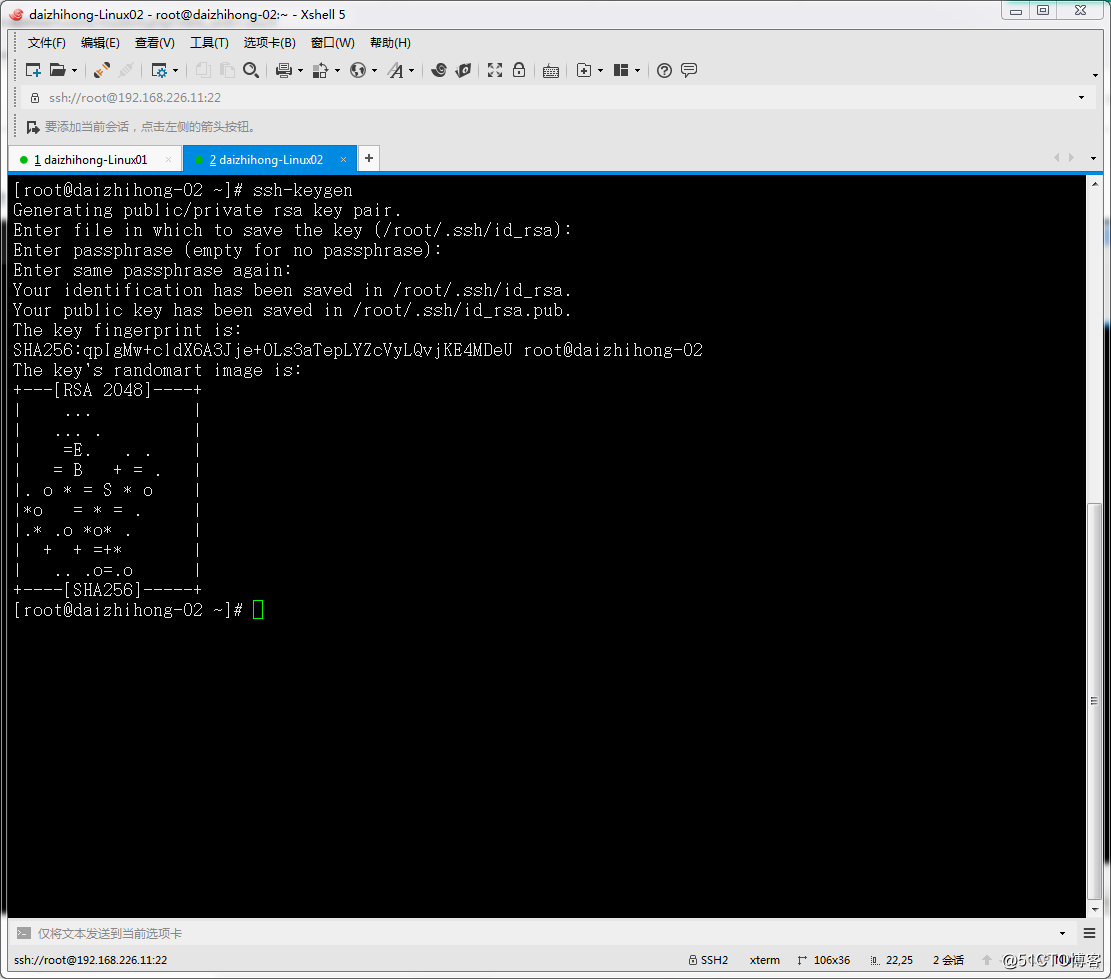
第四步:查看公鑰私鑰文件名,鍵入:ls .root/.ssh0/命令
authorized_keys id_rsa id_rsa.pub known_hosts
id_rsa:私鑰
id_rsa.pub:公鑰
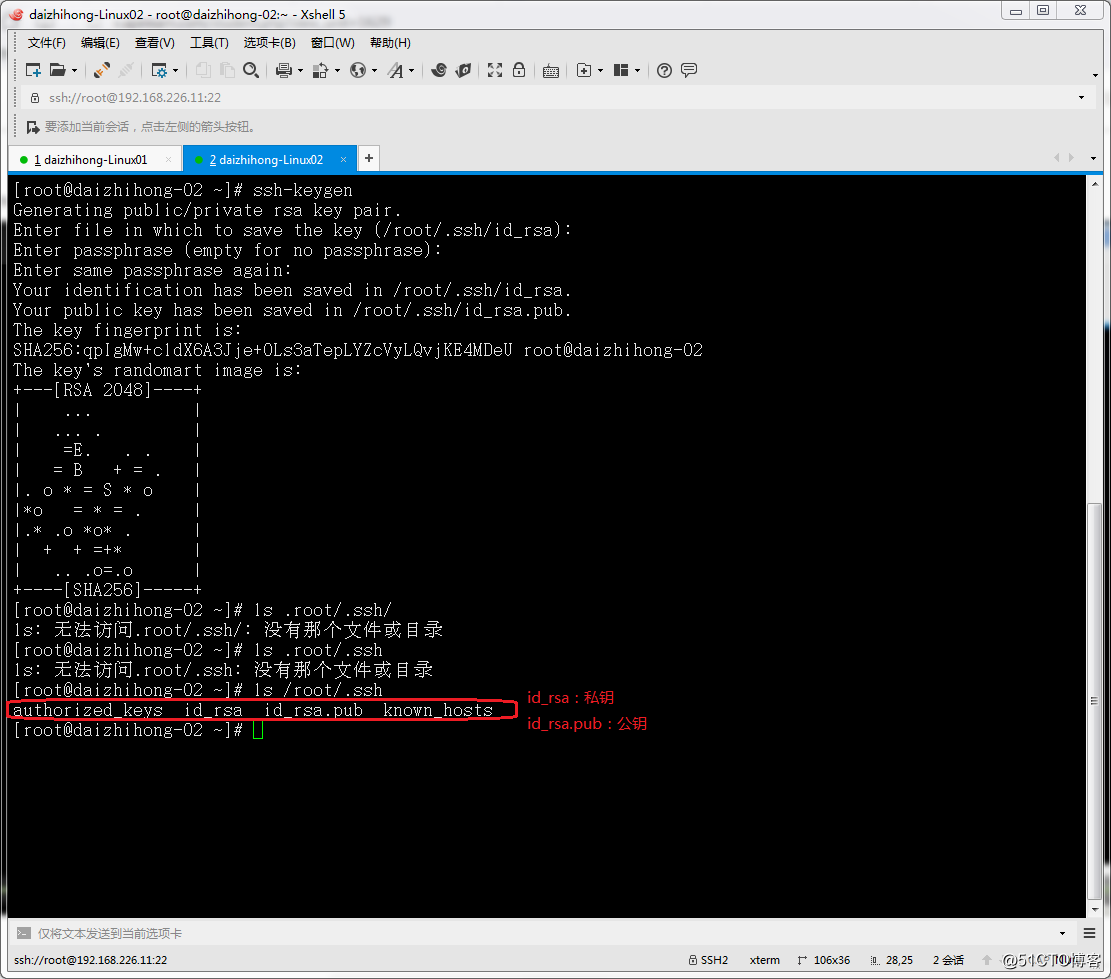
第五步:鍵入:cat /root/.ssh/id_rsa.pub命令查看公鑰並復制
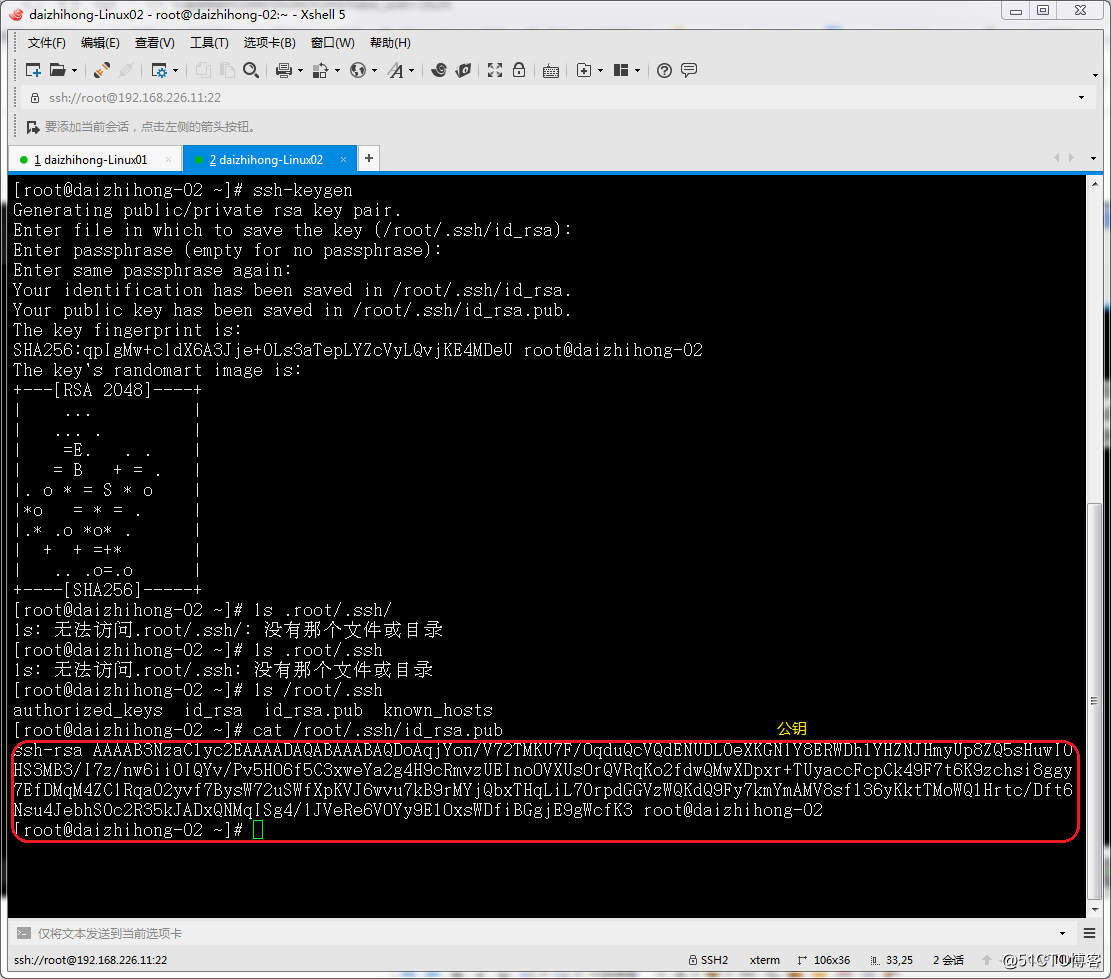
第六步:打開1號虛擬機運行編輯密鑰文件,鍵入:vi /root/.ssh/authorized_keys命令編輯密鑰文件
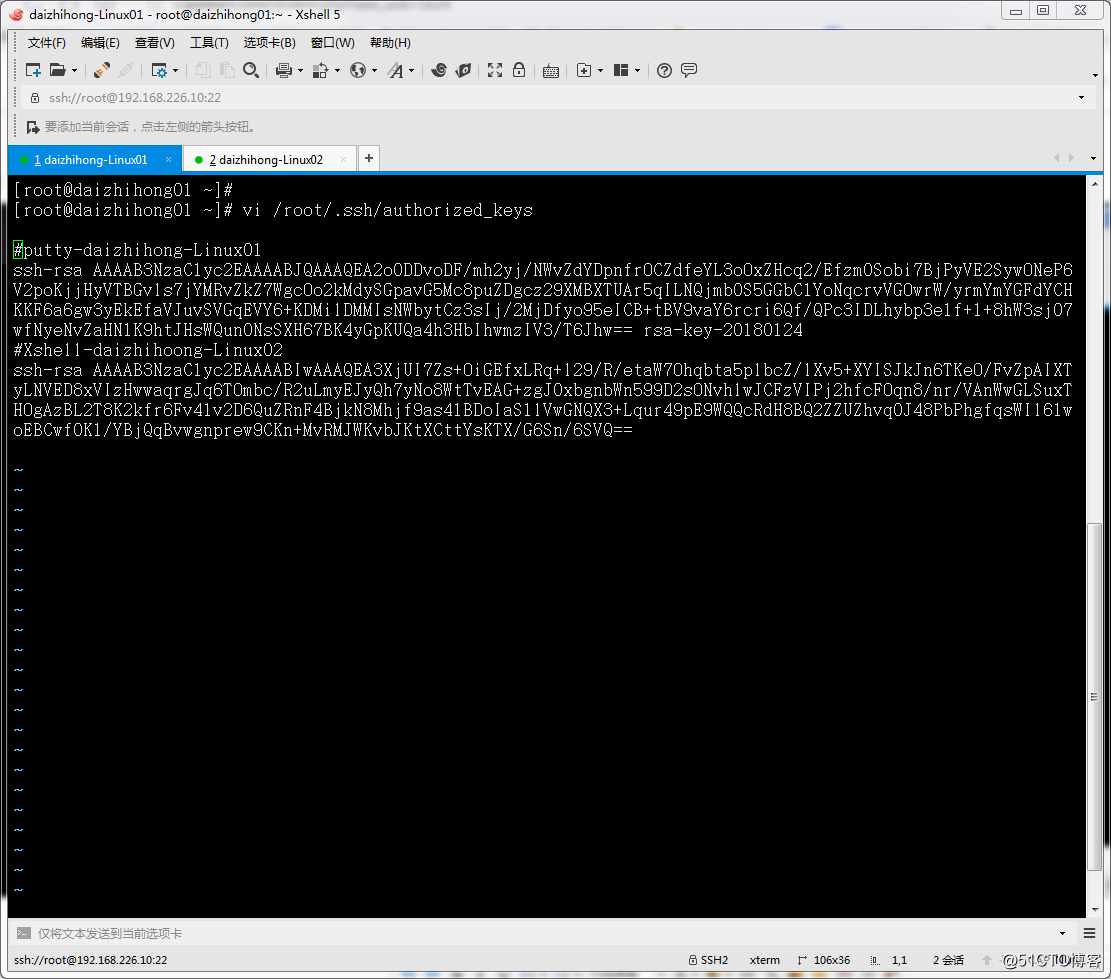
編輯密鑰文件
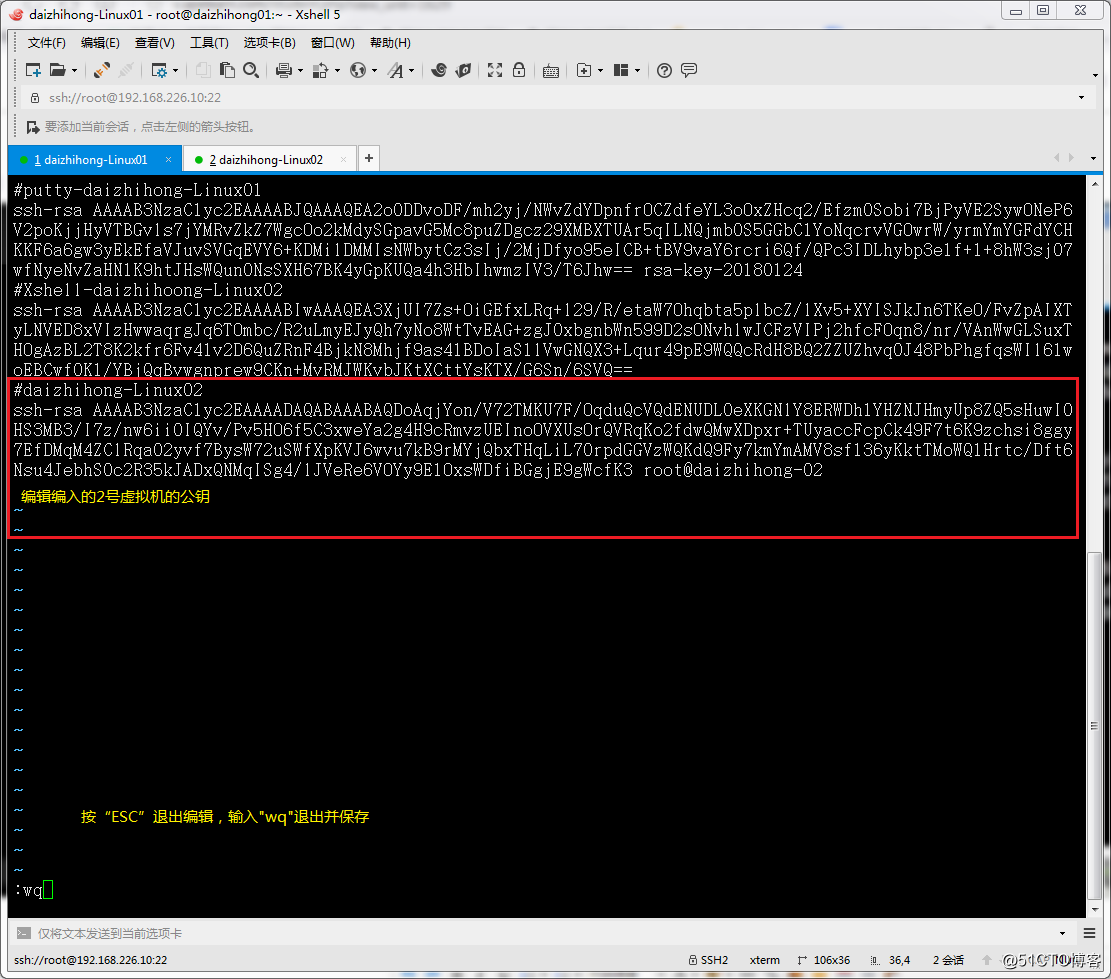
第七步:2號虛擬機使用密鑰登錄,鍵入:ssh -p 22 [email protected],登錄成功
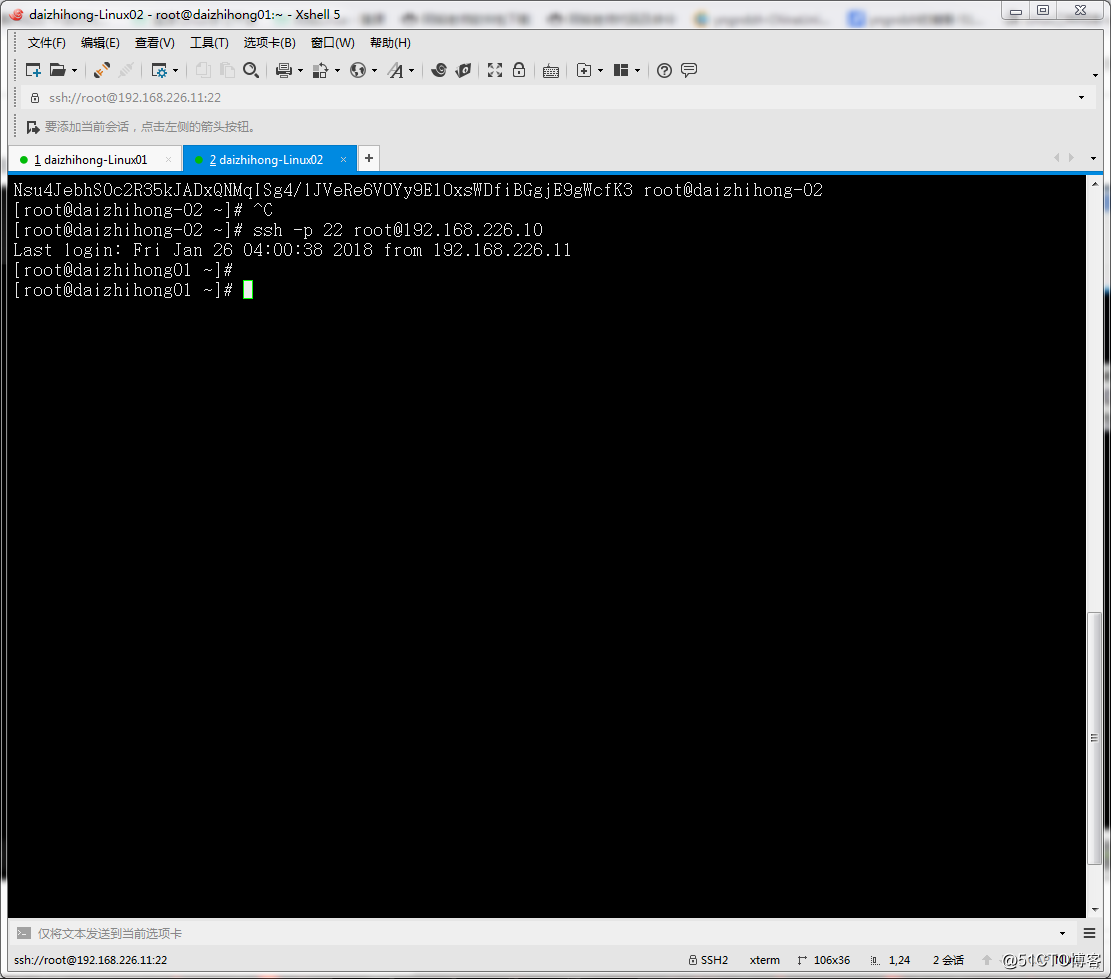
-----------------------------------------------------------------命令及使用總結----------------------------------------------------------------
可使用“w”命令查看系統負載情況,也能反映出連接數
ssh命令詳解:
標準格式:ssh username@IP
例如:ssh [email protected]
指定端口連接:ssh -p 22 [email protected](p指定端口參數,22端口號)
生成密鑰對命令:ssh-keygen
cat /root/.ssh/id_rsa.pub命令查看公鑰並復制
查看當前登錄用戶命令:whoam
更改主機名,鍵入命令:hostnamectl set-hostname daizhihong-01
查詢主機名:鍵入命令:hostname
Linux第一周學習筆記(10)
